
日本語学校の学生証発行での工夫
今日は、「学生証発行」作業について書きたいと思います。学生証といっても大学の学生証のようなIC付きキャッシュカードのような高級なものではありません。しかし、一世代前の紙製の学生証よりはしっかりとしたラミネート仕上げのものです。私の勤務校で行っている学生証発行の流れをまとめたいと思います。
学生証発行の流れ
学生証の意義
具体的な要件と仕様
仕様するソフト=Adobe InDesign
写真撮影
FileMakerと連携
.jsxプログラムで学生証デザイン自動生成
.jsxプログラムで自動10面付
印刷、カット、トリミング
ラミネート仕上げ
学生証の意義
学生証は文字通り、学生の身分を証明するものです。留学生にとって最も重要な身分証明書はパスポートと在留カードですが、日本でどの学校に在籍しているかということについては学生証の存在は重要です。ゆうちょ銀行の口座開設時の在籍確認として、アルバイト先からの在籍確認として、お巡りさんに職務質問されたときに提示するものとして、学生証は大活躍します。
具体的な要件と仕様
留学生は概して書類の扱いがぞんざいです。配布したプリントを取り組ませて、提出させるころにはくしゃくしゃになっています。ましてやカバンの中に入れていようものなら、数日で原型をとどめないことになるでしょう。学生証を物理的に保護するために、ラミネートは必須です。また、紛失や、情報の修正、年度替わりの更新を行うようにしているので、印刷会社にアウトソースすることはしません。手間もお金もかかるんで、コストを抑えるためにも学校自前で作ります。サイズは、ラミネート仕上がりでキャッシュカードサイズ。名刺サイズで作れば91mm×55mmのカードは多種多様市販されているのですが、これをラミネートすると仕上がりが少し大きくなってしまいますので、印刷してカットする段階ではこれより一回り小さいサイズにしておかなければなりません。
使用するソフト=Adobe InDesign
デザインに仕様するソフトはAdobe InDesignです。一般的にはIllustratorが有名ですが、InDesignはIllustratorと同じ感覚で使えるソフトでありながら、もともとページものの編集ソフトなので、1枚の雛形をもとに複数ページにわたってデザインを作るのに優れたソフトです。複数ページといえばMicrosoftのPowerPointと同じような感覚ですが、さすがAdobeのソフトで、Illustratorと同じ精密なデザインが可能です。
さらに、Adobe InDesignは、JavaScriptというプログラミング言語を使って自動化することが可能です。1ページ目のデザインを雛形として、雛形をコピーしながら学生の人数分、各データを流し込みながらページを生成し、.jpgや.pdf書き出しまで一気に行うことができます。私は印刷用の10面付も自動でできるようなプログラミングをすでにつくってあるので、手作業で割当てたり、市販の名刺ソフトを使う必要もありません。便利すぎてあちこちで自慢したいのですが、InDesignは相対的にマイナーなソフトなので、共感できる仲間が少ないのが悲しいところです。

(プログラムでデータを流し込むために、動的なオブジェクトには名前が設定さている。)
写真撮影
前回、留学生が国で撮った写真はあまり質がよくないと書きました。入国時ビザ申請に添付されてきた写真は、高校卒業時にとった写真と思われて、実際入国してきたときの顔とは違います。私は入国時ビザ申請の時から穴があくほど顔写真を見ながら作業をしてきているので、入国後初めて会ったときはこんな顔だったのかとびっくりするわけです。これは最初の楽しみでもありますね。
写真は、とても良いカメラで撮ります。フルサイズセンサーのNikon D780です。レンズと合わせると軽自動車買えるくらいです。iPhoneで撮ったらいいじゃないかって話ですが、一番最初にきちんとしたカメラで撮影すると、留学生たちはちゃんとした写真を撮ってもらえるという意識になります。Photoshopでニューラルフィルターを適用しお肌をなめらかにし、明るさを上げて好印象に仕上げます。写真館でやってもらったらそこそこお金をとられるでしょう。ここまでばっちりな写真を様々な場面で使っていきます。
FileMakerとの連携
FileMakerとは、データベースを扱うソフトです。データベースのみならず、様々なレイアウトを作成して、アプリを作ることもできるソフトです。MicrosoftでいえばAccess、日本製では昔「桐」なんていうソフトもありました。FileMakerはかつてAppleの系列だったこともあり、いち早くiOSすなわちiPhoneやiPadとの連携を実現しました。FileMakerで開発しや業務システムやレジシステムで店舗運営をしている事業者も多いようです。
当校では日本語学校としての情報管理システム本体をFileMakerで組んでいます。これについては紙幅の都合もありますので、また次の機会で語っていきたいところです。
今回のテーマ、学生証との関わりでいうと、「学生マスタ」つまり学生名簿にテキストだけでなく、写真データも埋め込んでおいて、いつでもエクスポートとして利用できるところに利点があるのです。
フォルダの中に保存しておけばいいじゃないか、というツッコミもあるのですが、フォルダの中にいれておくファイル名を、都度変更して使うのは大変です。
通常は、「(学籍番号).jpg」などでフォルダに入れておくのですが、学生証自動作成のプログラムでうまく利用するために、書き出すファイル名を
学籍番号_誕生日年_誕生日月_誕生日日_姓_名_他_.jpgと設定します。これでFileMakerのスクリプトをポチっとすると、.jpgファイルが複数書き出されます。

.jsxプログラムで自動生成
.jsxというのは、ExcelでいうところのVBAマクロみたいなものです。.jsxファイルをInDesignに投げると、自動的に動き出すという魔法の呪文のようなものです。これを私は伝道していきたいところですが、また次の機会に譲ります。
「ExcelデータからPowerPointを自動作成」とググると、Excelデータをループして、スライドを自動生成ってなのが出てきます。列にファイル名を入れておくわけですね。これは確かにデータ連携としてはスタンダードなやり方なんでしょうが、私個人がやる作業としては面倒です。だから、先ほどの写真データのファイル名から情報を拾って雛形に埋め込もうって決めたわけなんですね。
要するに「.jpgファイルから画像そのものを拾いながら、ファイル名から学生証に埋め込む情報も拾う」という一石二鳥方式です。完成するのは複数の学生の学生証デザインですね。91mm×55mmのカードで出力されます。
.jsxプログラムで自動10面付
話がクドくなってきましたが、もう少しお付き合いください。91mm×55mmの名刺サイズの中に、周り小さなデザインが乗っています。これをA4いっぱいに面付けすると、10面とることができます。一般的な名刺印刷用紙のサイズを参考にして、次のような状態で今度は面付け用の.jsxプログラムを走らせます。

試しに、7人分の学生の写真でプログラムを走らせました。すると、3枚分を残してとまっていますね。これは10人を越えると複数のページに伸びるようにコードを書いていますので、プログラムは人数によって可塑的に処理してくれるんです。嗚呼、便利。あとはこれを印刷します。
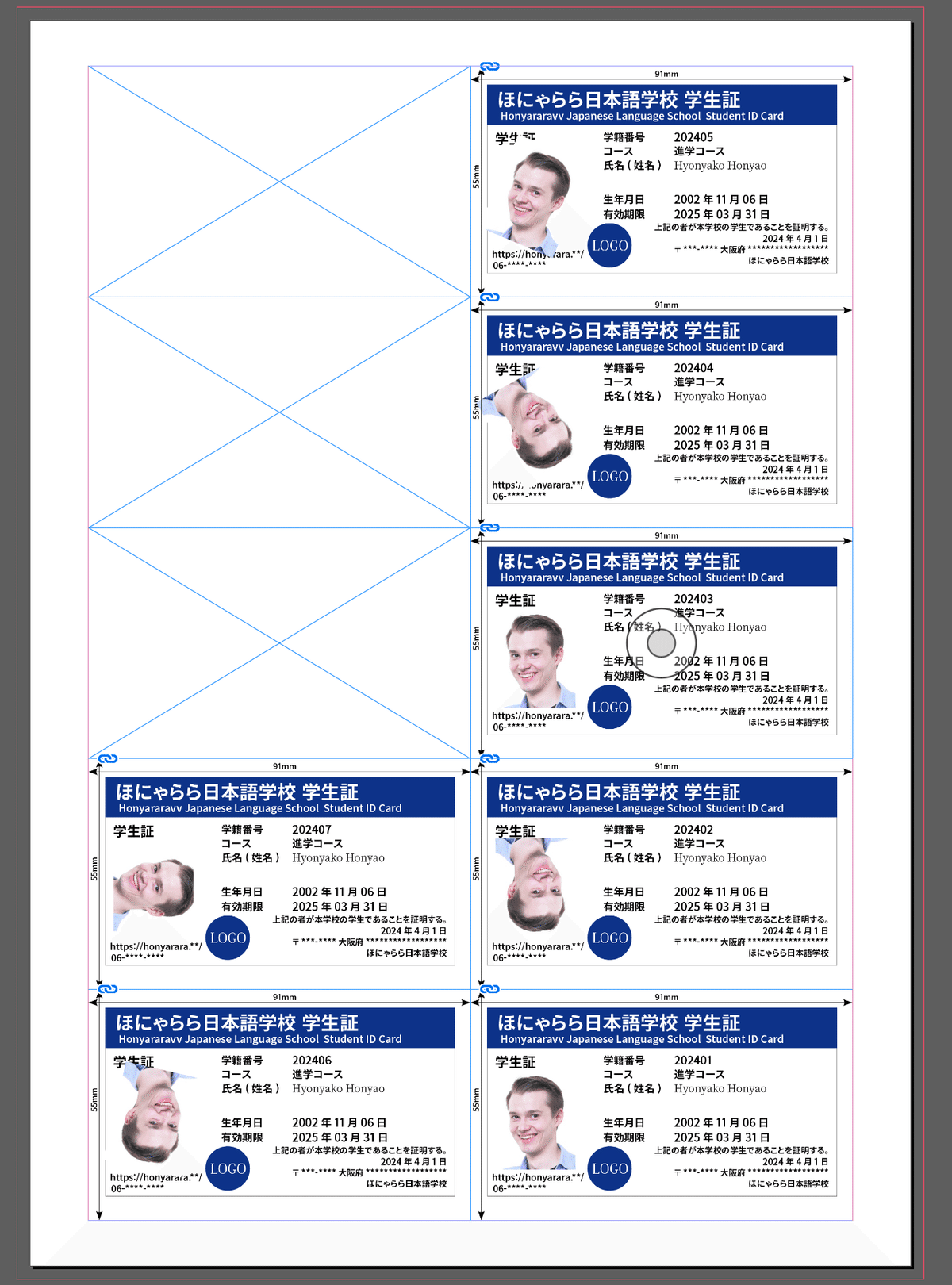
印刷、カット、トリミング
印刷して、カットしました。トリミング用にトンボをつけてもいいのですが、実務的に求められるクオリティにはトンボを使う必要もありません。薄い枠線に沿ってカッターかハサミできれば十分に綺麗に仕上がります。
ラミネートでは、となりのカードと少し間を空けます。ハサミを入れた時の余白を確保するためです。最後は、専用のカッターで角をとります。
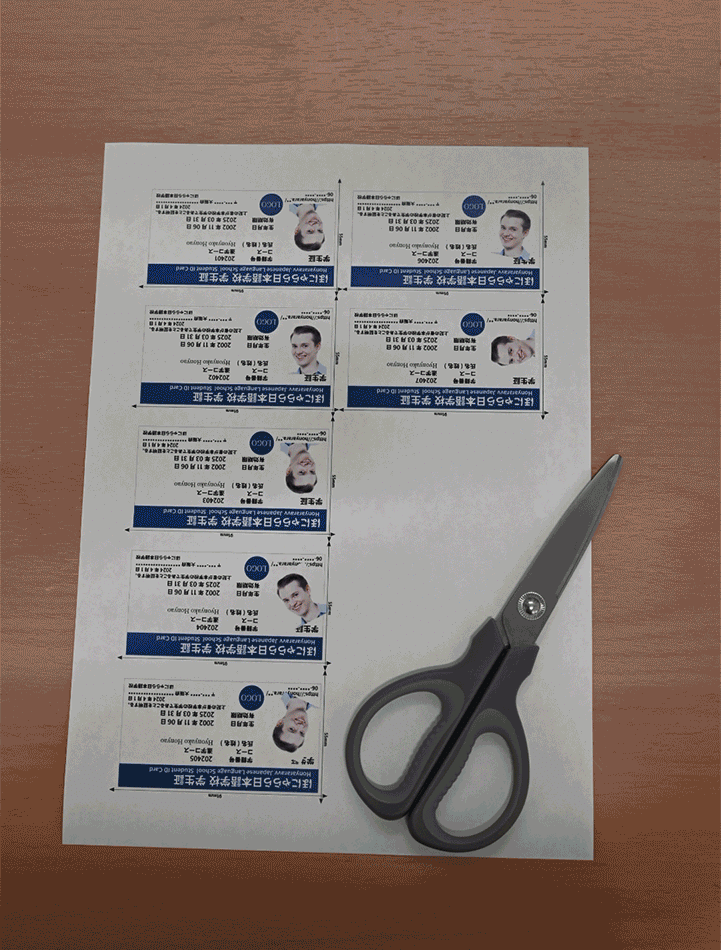
まとめ
やっている手順をまとめると、なかなか仰々しくなりました。しかし、実務的には写真撮影、プログラムでデザイン生成、印刷、カット、ラミネートというステップなので、難しいことはしていません。デザインの段階で一人ひとり入力することもできますが、スペルミス、誕生日の入力ミスは致命的なので、絶対に大元のデータベースと連携して行いたい作業です。
いかがでしたでしょうか。「求められる品質で、コストを安く、速く、修正や繰り返しを『秒』でこなせる作業工程」をテーマにしながら編み上げてきたフローです。デザインをもっと洗練させたり、写真の補正を工夫したり、紙質をあげるともっといいものになるでしょう。現状はこれで満足を得ています。他の日本語学校での作業工程も一度お聞きしたいと思っていますので、ぜひコメントでシェアしてください。最後まで読んでいただき、ありがとうございます。
この記事が気に入ったらサポートをしてみませんか?
